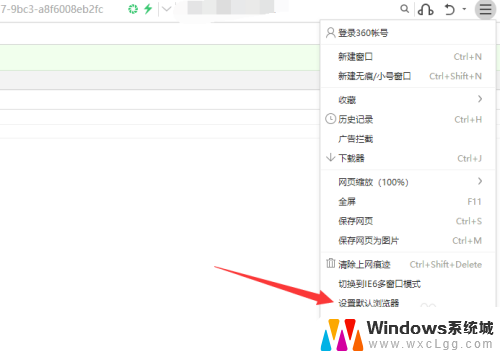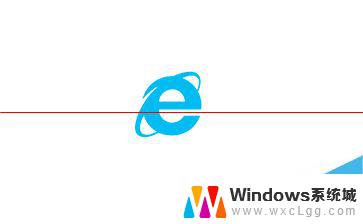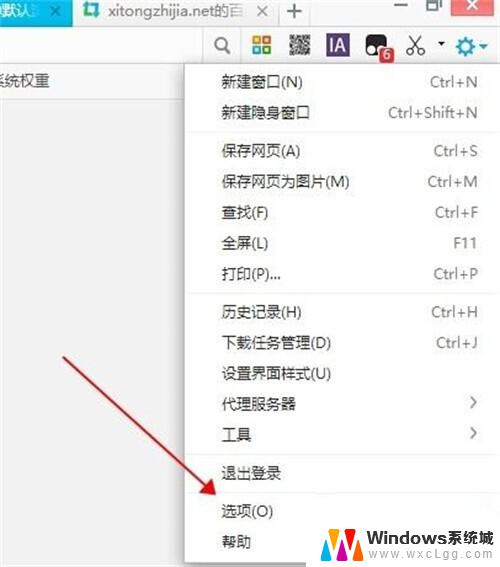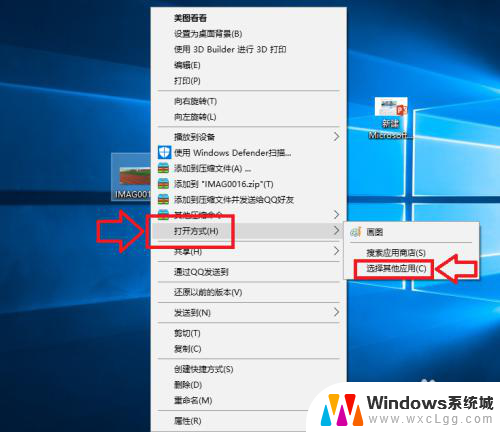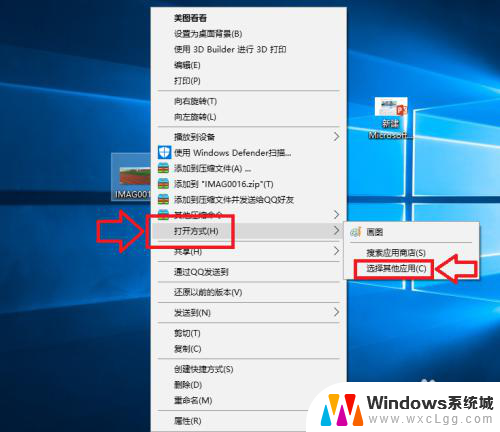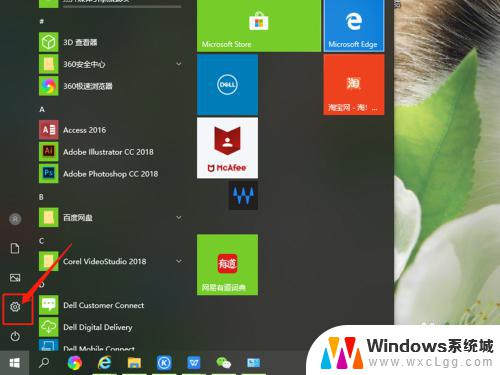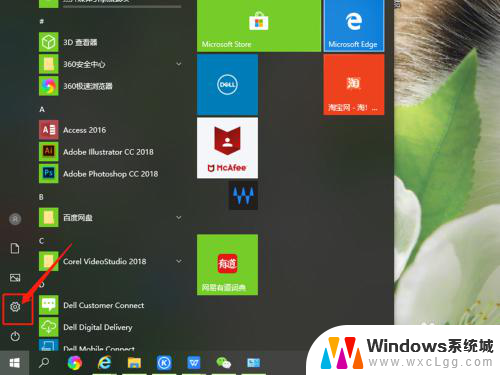win怎么更改默认浏览器 修改win10默认浏览器的三种方式
Win10默认浏览器是Edge,但用户可以根据个人喜好更改为其他浏览器,有三种简单的方式可以实现这一目标:一是通过设置应用默认设置,二是在浏览器设置中更改默认浏览器选项,三是通过控制面板中的默认程序设置来修改。这些方法让用户可以轻松地选择适合自己的默认浏览器,提高使用体验。

1、点击开始菜单,选择“设置”选项;
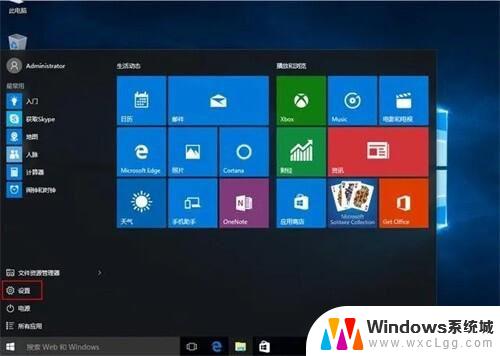
2、选择“系统”项;
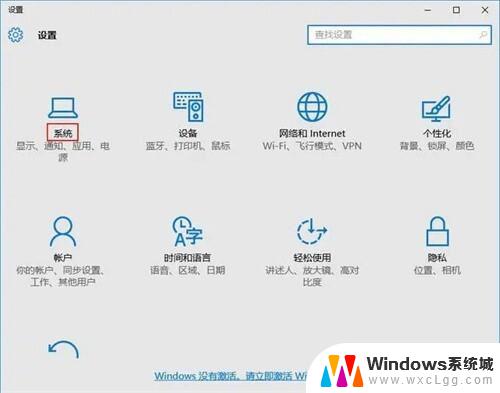
3、选择“默认应用”;

4、下拉滑动条点击“Microsoft Edge”,选择ie浏览器;
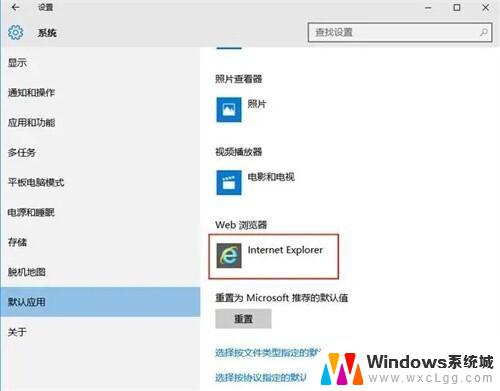
5、默认浏览器就设置成功了。
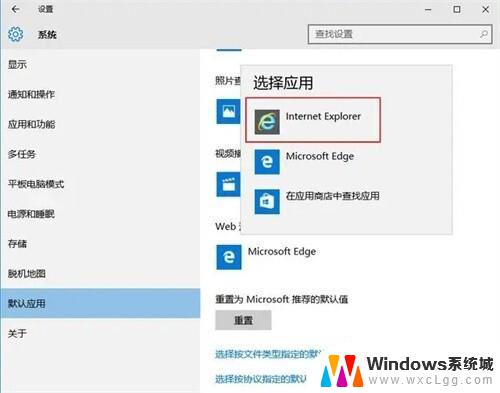
1.打开需要设置的浏览器——点击设置按钮——选项按钮;
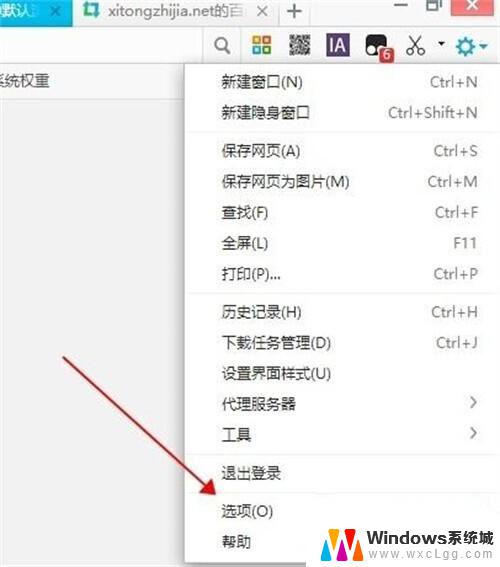
2.选项——基本设置——点击设置默认浏览器。
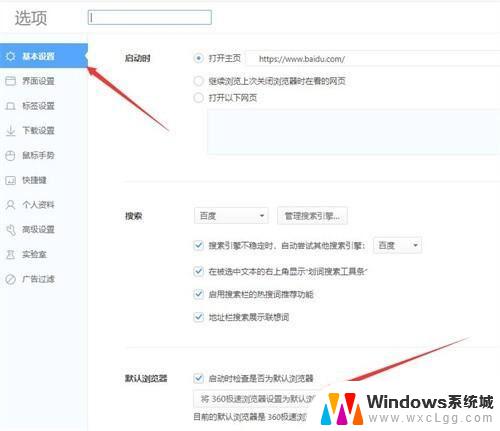
1.点击左下角Windows图标——输入控制面板——点击进入控制面板;
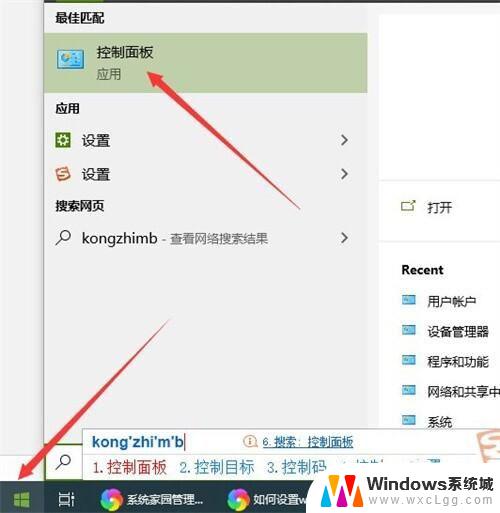
2.选择查看方式——大图标;
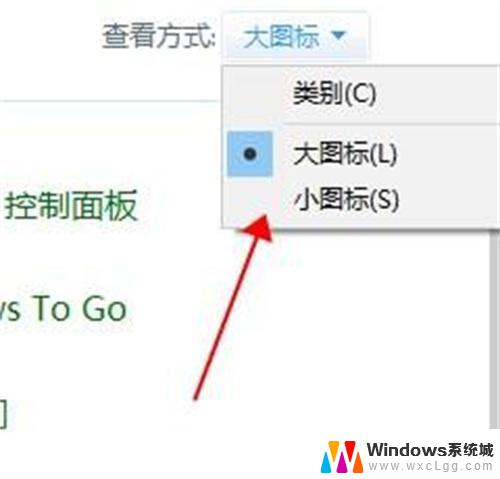
3.选择默认程序;
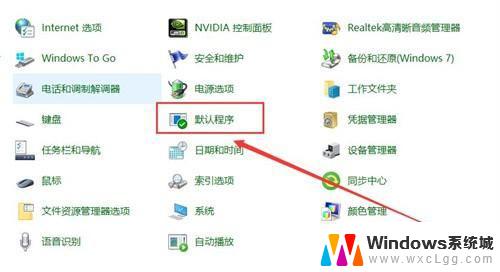
4.在选择Windows默认使用的程序——设置默认程序;
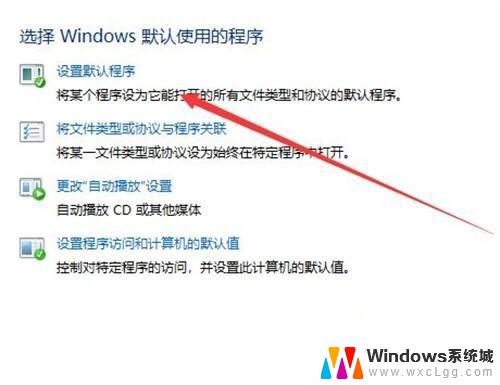
5.默认应用——web浏览器——选择需要设置的浏览器。
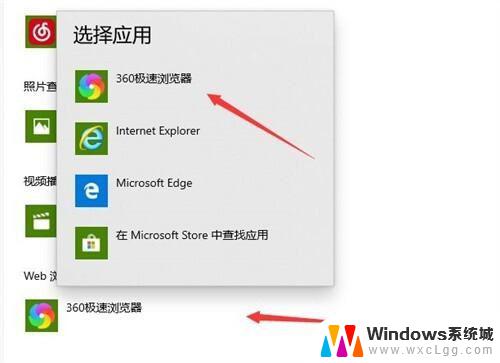
Win10电脑ie浏览器打不开怎么办? ie浏览器打不开的三种解决办法
Win10任务栏总是弹出推荐Edge浏览器的广告怎么办?
以上就是win怎么更改默认浏览器的全部内容,有需要的用户就可以根据小编的步骤进行操作了,希望能够对大家有所帮助。